Come installare le app Google sul tablet Amazon Fire
Hai acquistato un tablet Amazon Fire durante il Prime Day, il Black Friday o altre occasioni e ti sei perso le popolari app di Google come YouTube, Gmail, Maps e altri servizi? Con pochi rapidi passaggi e un computer, puoi installare facilmente l'app Google Play Store e la maggior parte delle app Android sul tuo tablet Fire HD.
In passato, la procedura richiedeva complicati passaggi da riga di comando, che non erano molto facili da usare. Ora, grazie agli sforzi di programmatori indipendenti, puoi utilizzare un semplice strumento su un PC Windows per trasferire il Google Play Store e tutti i Google Play Services richiesti nei recenti tablet Amazon Fire
Di cosa hai bisogno
- Un tablet Amazon Fire (la maggior parte dei modelli dal 2014 in poi).
- Un PC Windows con una porta USB disponibile.
- L'applicazione Fire Toolbox per Windows.
- Un cavo USB (quello incluso nella confezione funziona, purché compatibile con la porta del PC).
Tablet Amazon Fire HD 8 per $ 89,99
Tablet Amazon Fire HD 10 per $ 149,99
Attiva il debug USB sul tablet Amazon Fire
Prima di eseguire il software Fire Toolbox sul PC, è necessario abilitare il debug USB sul tablet Fire. I passaggi sono simili a quelli dei normali smartphone Android e consentono al tablet di essere controllato da un altro dispositivo collegato alla porta USB.
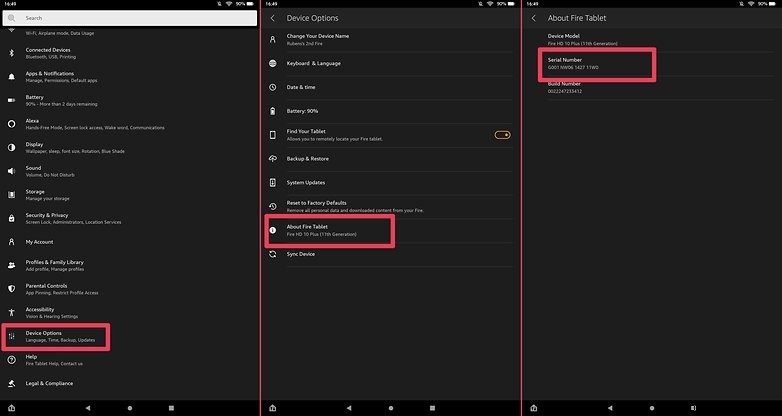
- Apri le Impostazioni app.
- Seleziona Opzioni dispositivo .
- Vai a Informazioni su Fire Tablet .
- Tocca Numero di serie finché non sblocchi le Opzioni sviluppatore.
- Torna alla schermata precedente e seleziona Opzioni sviluppatore .
- Attiva le Opzioni sviluppatore.
- Quindi scorri lo schermo e attiva Debug USB .
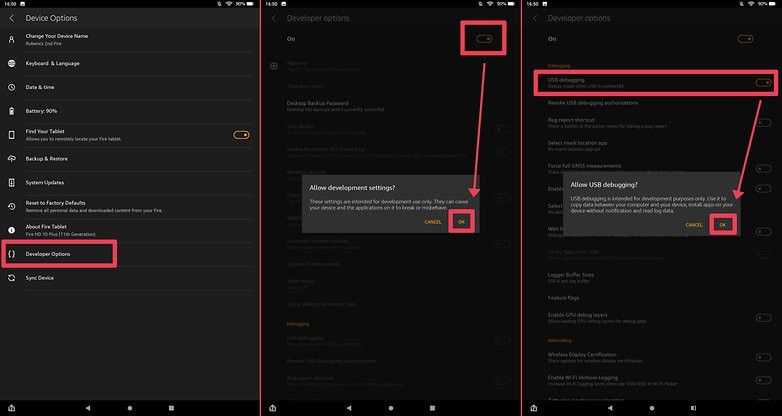
Puoi sempre disattivare sia il debug USB che le opzioni sviluppatore dopo aver installato Google Play Services sul tablet Fire, ma gli aggiornamenti del firmware per il tablet potrebbero richiedere di ripetere questi passaggi da capo.
Installa e imposta Fire Toolbox sul PC
Dopo aver preparato il tablet per il debug USB, è giunto il momento di preparare il PC. Sfortunatamente, Fire toolbox è compatibile solo con Windows, ma secondo gli sviluppatori, il software può essere eseguito su un'installazione di una macchina virtuale utilizzando VMWare:
- Installa Fire Toolbox sul PC Windows.
- Collega il tablet al computer.
- Apri la Casella degli strumenti antincendio applicazione.
- Scegli un tema per l'app.
- Durante l'impostazione dell'ambiente ADB nel PC, autorizzare il computer ad accedere al tablet quando il tablet Fire chiede di Consentire il debug USB?
- Seleziona Consenti sempre da questo computer casella e tocca OK .
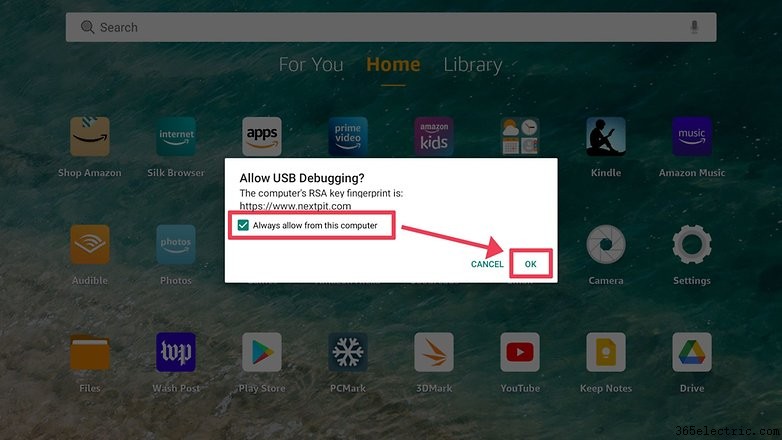
Installazione di Google Play Store su Amazon Fire Tablet
Ora inizia il divertimento. L'applicazione Fire Toolbox offre un'interfaccia semplice, in cui puoi personalizzare Amazon Fire Tablet in molti modi, inclusa l'installazione di Google Play Services, launcher personalizzati, rimozione degli annunci dalla schermata di blocco e persino l'installazione di app YouTube personalizzate, con più funzionalità.
Per installare Google Play Store e altre app Google, procedi nel seguente modo:
- Fai clic su Servizi Google .
- Fai clic su Esegui strumento .
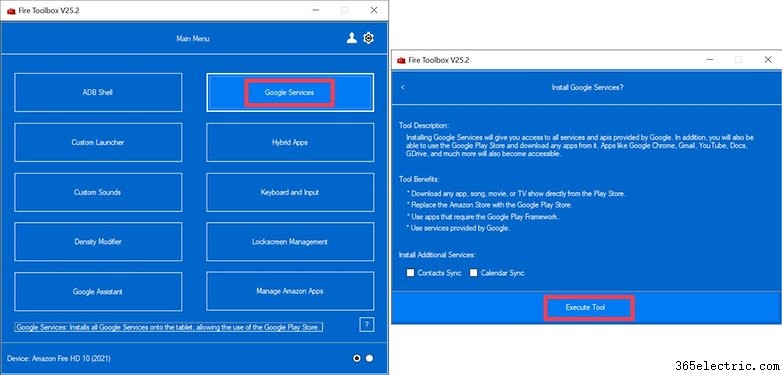
L'app Fire Toolbox scaricherà e installerà automaticamente il sistema Google Play Service, nonché Google Play Store.
Dopo l'installazione, si consiglia di attendere alcuni minuti prima di utilizzare Google Play Store. Secondo gli sviluppatori di Fire Toolbox, i servizi Google verranno aggiornati in background, incluso Google Play Protect.
- Google Play Services:il cuore pulsante del tuo smartphone Android
- Google Play Store non funziona? Correzioni e soluzioni
Quindi, apri il Google Play Store e accedi semplicemente con il tuo account Google. Gli acquisti e gli abbonamenti passati dovrebbero essere importati automaticamente sul tablet Fire.
Allo stesso modo, dopo aver aperto altre app Google - YouTube, Keep, Drive, Documenti/Fogli/Presentazioni, Gmail, Mappe, ecc. - il tuo account dovrebbe essere già impostato. A seconda delle opzioni di sincronizzazione, i dati delle app dovrebbero essere scaricati di conseguenza sul tablet Fire.
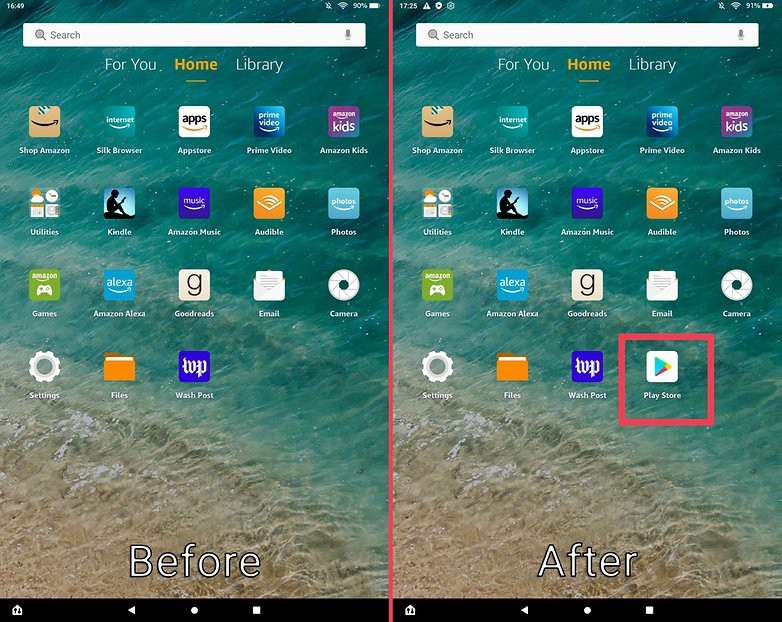
Conoscevi questo metodo per installare le app Google sul tablet Fire? Hai provato i vecchi passaggi della riga di comando? Quali sono i tuoi consigli per personalizzare i tablet Amazon? Share your experience and suggestions in the comments section.
